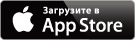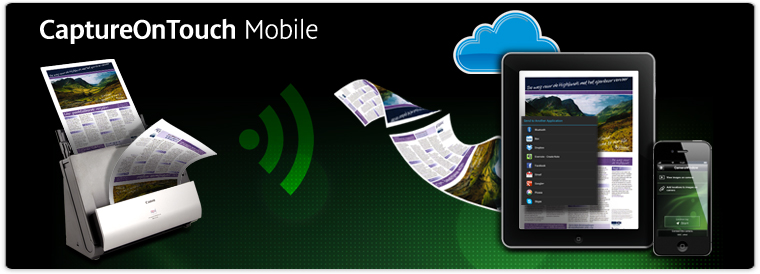
Мобильное приложение для сканирования — iPhone, iPad, iPod touch
Беспроводное сканирование напрямую на мобильные устройства
CaptureOnTouch Mobile от Canon значительно повышает производительность, снижает расходы и улучшает уровень обслуживания. Это бесплатное приложение, позволяющее сканировать напрямую на устройства с сенсорным управлением iPhone, iPad и iPod по сети Wi-Fi.
Экономьте ценное время, используя функции, включающие двустороннее сканирование документов за один проход. Улучшенные средства обработки изображения, к примеру, автоматическое определение размера документа, выравнивание и удаление пустой страницы, обеспечивают превосходное качество изображений.
Удобство беспроводного сканирования в любой точке дома. Это приложение поддерживает мобильную работу и сканирование по требованию на точках обслуживания клиентов. Персонал может сканировать заказы на продажу, контракты, состоящие из нескольких страниц, и новые заявления от клиентов, которые затем можно отправлять в облачный сервис или пересылать в специализированное приложение рабочего процесса для немедленной обработки и проверки.
Особенности
Гибкая возможность сканирования напрямую на устройства iPhone и iPad через Wi-Fi дома, в офисе или в дороге
Удобство обмена документами по сети или через загрузку в любимые облачные приложения
Поддерживает двустороннее пакетное сканирование
Широкий ассортимент функций сканирования включает автоматическое определение размера документа, автоматическое выравнивание и удаление пустой страницы
Apple, логотип Apple, iPhone и iPad являются товарными знаками Apple Inc., зарегистрированными в США и других странах. App Store является знаком обслуживания Apple Inc.
Проверьте доступность в вашем регионе, определяемую услугами поставки Apple App Store.
Использование — iPhone, iPad, iPod touch
Руководство по началу работы
Загрузите приложение CaptureOnTouch Mobile для iPhone, iPad, iPod touch с сайта App Store.
-
Коснитесь иконки App Store на экране устройства
-
Выполните поиск приложения CaptureOnTouch Mobile
-
Начните загрузку на устройство
Подключите сканирующее устройство к переносному устройству через Wi-Fi
-
Убедитесь в том, что функция подключения Wi-Fi устройства сканирования готова к использованию. Существует два способа подключения Wi-Fi: режим точки доступа и автономный режим. (Подробнее см. в руководстве по настройке/ руководстве пользователя)
-
ВКЛЮЧИТЕ функцию Wi-Fi на мобильном устройстве
-
При использовании P-150/P-215 отключите автозапуск
Активируйте CaptureOnTouch Mobile для запуска сканирования (следуйте указаниям ниже)
Cканирование с мобильного устройства - начало работы
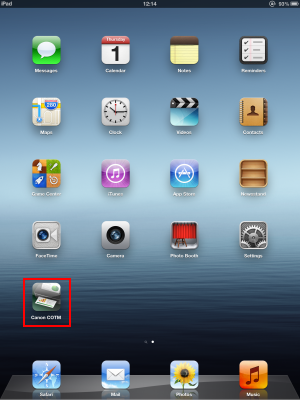
1. Перейдите к иконке CaptureOnTouch Mobile, чтобы начать
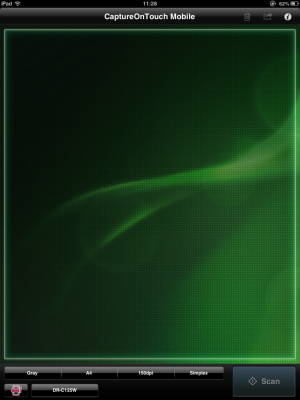
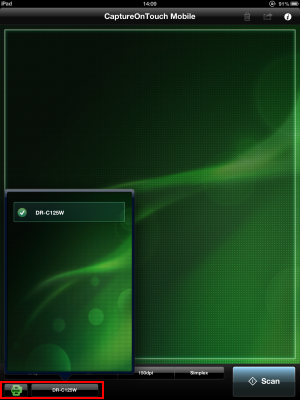
2. Выберите устройство сканирования из меню
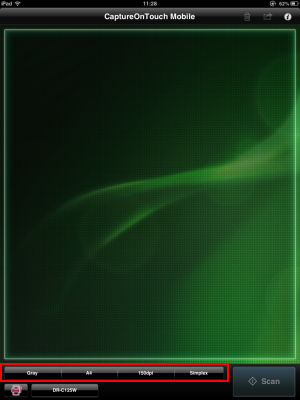
3. Выберите параметр сканирования
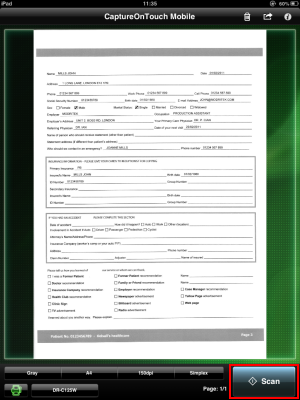
4. Коснитесь иконки Сканировать, чтобы начать сканирование
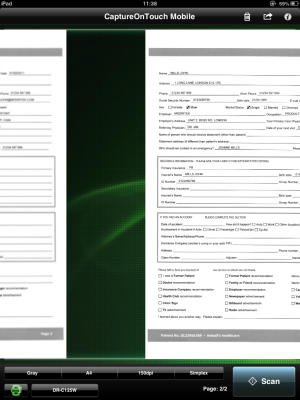
5. Просмотр отсканированных изображений
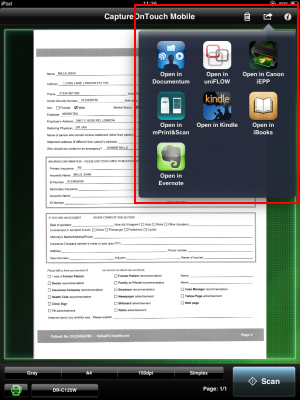
6. Передать в приложение
Приложение CaptureOnTouch Mobile App — iPhone, iPad, iPod — Часто задаваемые вопросы
1. Как загрузить приложение CaptureOnTouch Mobile?
CaptureOnTouch Mobile — это бесплатное приложение, которое можно загрузить с сайта App Store или iTunes.
- Коснитесь иконки App Store/iTunes на экране устройства
- Выполните поиск приложения [CaptureOnTouch Mobile]
- При появлении результатов поиска щелкните [Установить], чтобы начать процесс загрузки
- После завершения процесса загрузки на экране устройства появится иконка приложения CaptureOnTouch Mobile.
2. Как подключить сканер к смартфону через Wi-Fi?
В зависимости от устройства, подключаемого к сканеру с поддержкой Wi-Fi, вы можете изменять сетевой режим сканера. Существует два метода подключения:
-
Режим точки доступа AP — сканер работает без необходимости подключения к другой беспроводной точке доступа Возможно установить подключение между сканирующим устройством и смартфоном
-
Автономный режим — сканер работает как беспроводное устройство В этом режиме сканеру необходима отдельная беспроводная точка доступа для подключения к смартфону
- Убедитесь, что функция подключения Wi-Fi сканирующего устройства включена и готова к использованию.
- Выберите один из двух методов подключения (режим точки доступа и автономный режим).
- При выборе Автономного режима проверьте подключение смартфона и сканера к одной и той же точке доступа.
- При выборе Режима точки доступа проверьте подключение смартфона к сканеру с поддержкой Wi-Fi.
3. Можно ли переключаться между режимами точки доступа и автономным с помощью приложения CaptureOnTouch Mobile?
Нет, смену режимов можно осуществлять только через сканирующее устройство с поддержкой Wi-Fi. За подробностями обратитесь к руководству пользователя
4. Как настроить функцию Wi-Fi на смартфоне?
- Коснитесь [Setting/Настройки] в верхней части экрана
- Проверьте, ВКЛЮЧЕНА ли функция [Wi-Fi], затем выберите SSID (беспроводную сеть) сканирующего устройства с поддержкой Wi-Fi
Примечание. Проверить SSID сканирующего устройства с поддержкой Wi-Fi можно на ярлыке, прикрепленном к корпусу устройства. Если ранее вы никогда не подключали устройство к сканеру с поддержкой Wi-Fi, появится запрос на ввод пароля. Введите "canonwu10"
(При получении сообщения об ошибке вновь вернитесь к инструкциям по настройке для правильного беспроводного подключения).
5. Что делать, если во время сканирования подключение Wi-Fi было прервано?
При разрыве подключения Wi-Fi во время передачи отсканированного изображения со сканера на ПК в памяти ПК файл (сканированное изображения) может быть "поврежден" . Удалите частично отсканированное изображения через приложение для сканирования и выполните сканирование повторно.